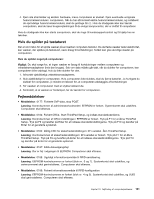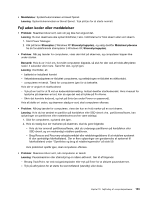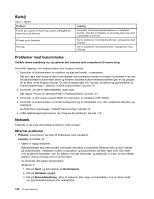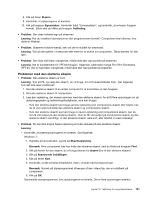Lenovo ThinkPad Edge E125 (Danish) User Guide - Page 142
Problemer med trådløst WAN, Bluetooth-problemer, Til Windows XP
 |
View all Lenovo ThinkPad Edge E125 manuals
Add to My Manuals
Save this manual to your list of manuals |
Page 142 highlights
Bemærk: Hvis computeren er en Windows 7-model, skal du klikke på Vis skjulte ikoner på proceslinjen. Access Connections-ikonen vises. Der er flere oplysninger om ikonen i hjælpen til Access Connections. Kontrollér netværksnavnet (SSID) og krypteringsoplysningerne. Brug Access Connections til at kontrollere disse oplysninger. Bemærk, at der skelnes mellem store og små bogstaver. Problemer med trådløst WAN • Meddelelse: Uautoriseret WAN-kort er tilsluttet - Sluk for systemet, og fjern WAN-kortet. Løsning: WAN-kortet kan ikke anvendes på denne computer. Fjern kortet. Bemærk: Ikke alle computermodeller har trådløst WAN. Bluetooth-problemer Til Windows 7 • Problem: Lyden kommer fra den lokale højtaler og ikke fra Bluetooth-hovedsættet/hovedtelefonen, selv om hovedsættet/hovedtelefonen er tilsluttet med hovedsætprofilen eller AV-profilen. Løsning: Gør følgende: 1. Afslut det program, der bruger lydenheden (f.eks. Windows Media Player). 2. Åbn kontrolpanel ved at klikke på Start ➙ Kontrolpanel. 3. Klik på Hardware og lyd ➙ Lyd. 4. Klik på fanen Afspilning. 5. Vælg Bluetooth Hands-free Audio, og klik på knappen Benyt som standard, hvis du bruger hovedsætprofilen. Vælg Stereo Audio, og klik på Benyt som standard, hvis du bruger AV-profil. 6. Klik på OK for at lukke vinduet Lyd. • Problem: PIM-elementer (Personal Information Manager), der er sendt fra Windows 7, modtages ikke korrekt i adressebogen for en anden Bluetooth-aktiveret enhed. Løsning: Windows 7 sender PIM-elementer i XML-format, men de fleste Bluetooth-aktiverede enheder håndterer PIM-elementer i vCard-format. Hvis en anden Bluetooth-aktiveret enhed kan modtage en fil via Bluetooth, kan et PIM-element, som er sendt fra Windows 7, muligvis gemmes som en fil med filtypen .contact. Til Windows XP Bemærkninger: Hvis du bruger Microsofts standard Bluetooth-funktioner og du vil have oplysninger, om hvordan du bruger Bluetooth-funktionen, skal du gøre følgende: 1. Tryk på F9 for at aktivere Bluetooth. 2. Klik på Start ➙ Kontrolpanel. 3. Klik på Printere og anden hardware. 4. Klik på Bluetooth-enheder. 5. Klik på fanen Indstillinger. 6. Klik på Lære mere om Bluetooth-indstillinger Bemærk: Hvis du bruger ThinkPad Bluetooth med Enhanced Data Rate-software, skal du læse følgende vejledning. Bemærk: Kontrollér forbindelsen, og kontrollér, at ingen anden Bluetooth-aktiveret enhed søger efter den enhed, du vil oprette forbindelse til. Samtidig søgning er ikke tilladt i Bluetooth-forbindelsen. 126 Brugervejledning